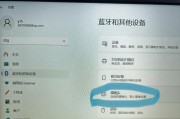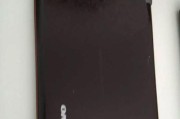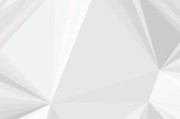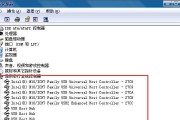当您坐在舒适的沙发或者咖啡店的一角,准备使用笔记本电脑上网冲浪时,发现无法连接到WiFi,那一定是非常令人沮丧的情况。无论是工作还是娱乐,网络连接都是不可或缺的。本文将为您提供一系列实用的解决方案,帮您快速找回网络的自由。
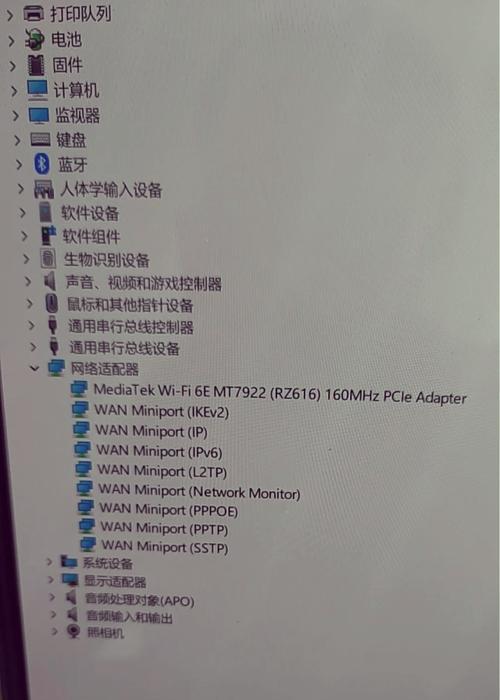
1.检查网络基础设置
1.1确认WiFi信号
确认您的笔记本电脑是否处于WiFi信号范围内。若信号较弱,尝试走近路由器或调整路由器位置,以增强信号。
1.2无线适配器开关
有时,笔记本电脑的无线网卡开关可能被意外关闭。请检查机身侧面或键盘快捷键是否有开启/关闭无线网卡的设置,并确保该开关处于开启状态。
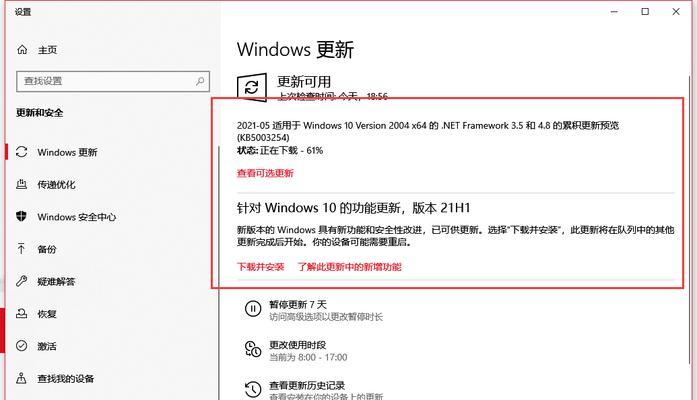
2.重置网络设置
2.1网络诊断
在Windows系统中,可以通过“网络和共享中心”进行网络诊断,它会自动检测并尝试修复网络连接问题。
2.2重置网络适配器
在“网络设置”中,您可以选择重置网络适配器,系统将清除所有网络设置后重新启动,有时这可以解决连接问题。但请注意,这一操作会删除所有网络设置,之后需要重新配置。
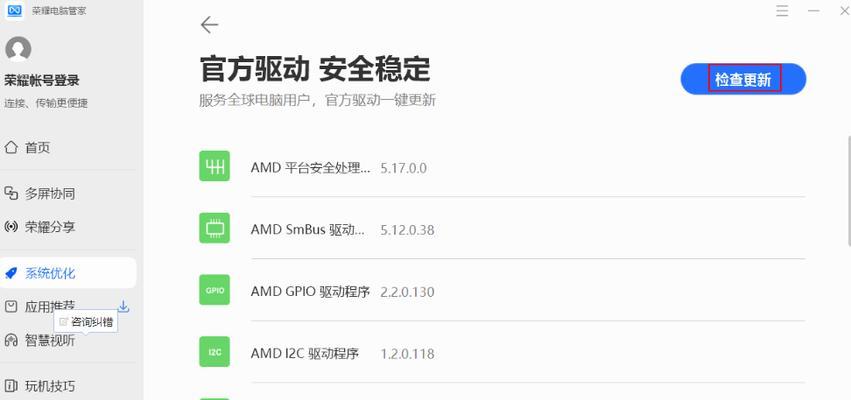
3.更新和重新安装驱动程序
3.1检查驱动程序更新
确保您的无线网卡驱动程序是最新的。您可以访问笔记本制造商的官方网站,查找最新的驱动程序更新。
3.2卸载与重新安装驱动
如果更新后问题依旧,尝试卸载当前的驱动程序,然后前往设备管理器重新安装。尽量使用与操作系统兼容的官方驱动程序。
4.检查网络配置
4.1IP和DNS设置
有时候,手动设置的IP地址或DNS服务器地址可能会出问题。请尝试将笔记本电脑设置为自动获取IP和DNS地址。
4.2防火墙和安全软件
防火墙或安全软件有时可能阻止网络连接。您可以临时禁用这些软件,检查是否能够成功连接WiFi。
5.硬件检查
5.1检查路由器
如果所有笔记本电脑都无法连接WiFi,可能是路由器的问题。重启路由器,查看是否有固件更新,或考虑更换路由器。
5.2适配器硬件检测
如果您的笔记本电脑存在物理损坏,比如无线网卡损坏,则可能需要专业的技术支持或更换硬件。
6.其他解决方案
6.1使用有线连接
作为临时解决方案,您可以使用网线通过有线连接上网,同时排除软件或设置的问题。
6.2重装系统
如果上述所有方法都无法解决问题,可能需要考虑重装操作系统,但这应作为最后的手段。
7.
笔记本电脑无法连接WiFi是一个常见问题,但通常可以通过简单的故障排除步骤来解决。在每一步操作后,请耐心等待一段时间,以便系统有足够的时间反应。如果问题仍然存在,请联系专业技术人员进行进一步的检查和维修。
以上就是关于笔记本电脑无法连接WiFi时的解决方案。希望这些步骤能够帮助您快速恢复网络连接,享受无忧的上网体验。
标签: #笔记本电脑